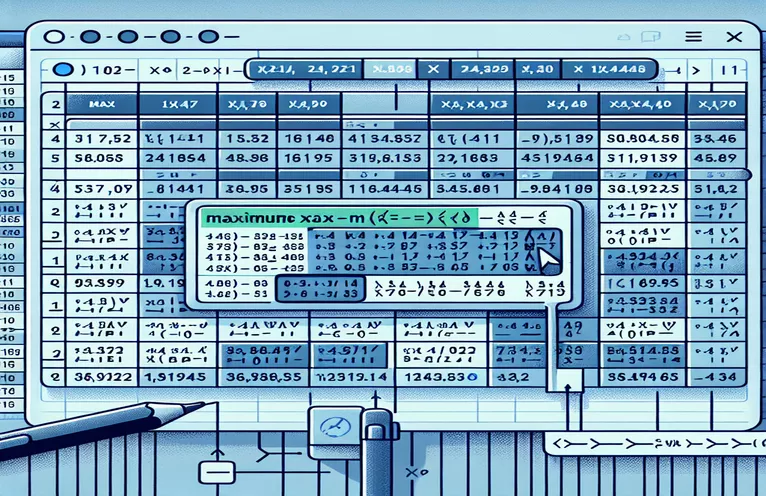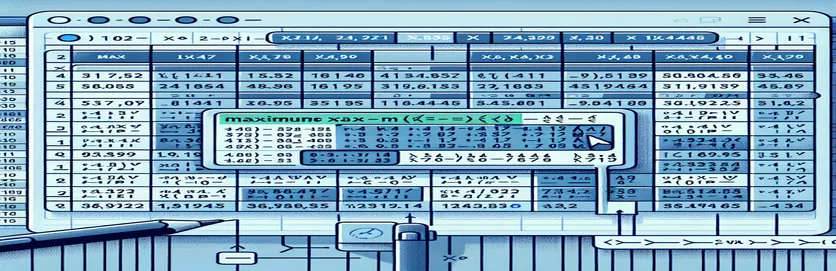Dominando o Excel: simplificando tarefas complexas de dados
Lidar com um grande conjunto de dados no Excel pode ser como tentar encontrar uma agulha em um palheiro. Imagine trabalhar com um arquivo contendo mais de um milhão de linhas, onde você precisa isolar informações críticas como o máximo de horas de um paciente específico que permaneceu no hospital por 6 dias. Parece opressor, certo? 😅
Muitos usuários recorrem frequentemente a funções como `=MAXIFS` ou combinam fórmulas com técnicas manuais, o que pode rapidamente se tornar um processo tedioso e sujeito a erros. Para conjuntos de dados tão grandes, até mesmo o usuário mais paciente do Excel pode ficar sem energia. Tem que haver uma maneira melhor! 🚀
Neste guia, enfrentaremos esse desafio de frente e exploraremos métodos mais eficientes para resolver esses problemas. Quer você seja um profissional do Excel ou apenas alguém tentando superar uma carga de trabalho esmagadora, entender como simplificar seu processo é crucial.
Fique por aqui enquanto detalhamos técnicas e dicas para economizar tempo, energia e frustração. Desde fórmulas otimizadas até o aproveitamento dos recursos avançados do Excel, em breve você estará preparado para lidar com enormes conjuntos de dados com confiança. Vamos transformar os desafios do Excel em oportunidades de eficiência! 😊
| Comando | Exemplo de uso |
|---|---|
| idxmax() | Usado no Pandas para encontrar o índice da primeira ocorrência do valor máximo em uma coluna especificada. Por exemplo, df['hours'].idxmax() retorna o índice da linha com o valor mais alto na coluna "horas". |
| DATEDIFF | Uma função SQL que calcula a diferença entre duas datas. Aqui, DATEDIFF(dia, MIN(data), MAX(data)) garante que a duração da estadia seja de exatamente 6 dias. |
| WorksheetFunction.Max | No VBA, recupera o valor máximo de um intervalo de células. Por exemplo, WorksheetFunction.Max(ws.Range("C2:C" & lastRow)) encontra o valor de "horas" mais alto no conjunto de dados. |
| Match | Uma função VBA usada para encontrar a posição relativa de um valor dentro de um intervalo. Por exemplo, WorksheetFunction.Match(maxHours, ws.Range("C2:C" & lastRow), 0) localiza a linha do valor máximo. |
| LIMIT | Uma palavra-chave SQL que restringe o número de linhas retornadas por uma consulta. Por exemplo, LIMIT 1 garante que apenas a linha com o máximo de horas seja retornada. |
| Power Query: Sort | Uma etapa do Power Query que classifica os dados em ordem crescente ou decrescente. A classificação por “horas” em ordem decrescente coloca o valor máximo no topo. |
| Power Query: Filter Rows | Permite a seleção de linhas específicas com base em critérios, como filtragem patient_id = 183 para focar apenas nos dados do paciente alvo. |
| DataFrame.loc[] | Um método Pandas usado para acessar um grupo de linhas e colunas por rótulos ou uma matriz booleana. Por exemplo, df.loc[df['hours'].idxmax()] recupera a linha com o valor máximo de "horas". |
| MsgBox | Uma função VBA que exibe uma caixa de mensagem ao usuário. Por exemplo, MsgBox "Max Hours:" & maxHours informa ao usuário o máximo de horas calculado. |
| ORDER BY | Uma cláusula SQL que classifica os resultados da consulta. Aqui, ORDER BY hours DESC organiza as linhas em ordem decrescente de horas, garantindo que o máximo esteja no topo. |
Desmistificando a extração de dados no Excel
Trabalhar com grandes conjuntos de dados, como o arquivo Excel neste exemplo, pode ser assustador, especialmente quando você está tentando encontrar informações precisas, como o máximo de horas registradas para um paciente durante um período específico. O script Python, por exemplo, aproveita o Pandas biblioteca para identificar rapidamente a linha com o maior valor de "horas". Isto é conseguido usando o idxmax() método, que identifica o índice do valor máximo em uma coluna. Acessando a linha correspondente usando local[], o script isola a data exata e o ID do paciente associados às horas mais altas. Imagine ter um milhão de linhas e resolver isso em segundos – o Python transforma o processo em uma brisa. 🚀
A consulta SQL oferece outra solução eficiente, perfeita para dados estruturados armazenados em um banco de dados. Usando cláusulas como ENCOMENDAR POR e LIMITE, a consulta classifica as linhas por "horas" em ordem decrescente e seleciona apenas a linha superior. Além disso, o DATA DIFERENTE A função garante que o intervalo de tempo entre as datas mais antiga e mais recente seja de exatamente seis dias. Esta abordagem é ideal para organizações que gerenciam dados extensos em bancos de dados relacionais, garantindo precisão e eficiência. Com o SQL, lidar com tarefas como essas pode ser tão satisfatório quanto finalmente resolver um quebra-cabeça complicado! 🧩
Para entusiastas do Excel, o script VBA oferece uma solução personalizada. Utilizando funções integradas do Excel, como WorksheetFunction.Max e Corresponder, o script automatiza o processo de identificação do valor máximo e sua localização. Isto elimina a necessidade de verificações manuais ou aplicações repetitivas de fórmulas. Uma caixa de mensagem aparece com o resultado, adicionando uma camada de interatividade à solução. Esse método salva a vida de quem prefere aderir ao Excel sem passar para outras ferramentas, aliando a familiaridade do software ao poder da automação.
Por último, o Power Query simplifica o processo no próprio Excel. Ao filtrar os dados do paciente específico, classificando por “horas” e mantendo a linha superior, ele fornece com eficiência o resultado desejado. A beleza do Power Query reside em sua capacidade de lidar perfeitamente com grandes conjuntos de dados enquanto permanece no ambiente do Excel. É uma excelente escolha para analistas que lidam frequentemente com dados dinâmicos e preferem uma interface visual intuitiva. Independentemente da abordagem, estas soluções destacam a importância de escolher a ferramenta certa para o trabalho, permitindo-lhe lidar com enormes desafios de dados com facilidade e precisão. 😊
Extraindo Valores Máximos no Excel de Forma Eficiente
Usando Python com Pandas para análise de dados
import pandas as pd# Load data into a pandas DataFramedata = {"date": ["8/11/2022", "8/12/2022", "8/13/2022", "8/14/2022", "8/15/2022", "8/16/2022"],"patient_id": [183, 183, 183, 183, 183, 183],"hours": [2000, 2024, 2048, 2072, 2096, 2120]}df = pd.DataFrame(data)# Filter data for patient stays of 6 daysif len(df) == 6:max_row = df.loc[df['hours'].idxmax()]print(max_row)# Output# date 8/16/2022# patient_id 183# hours 2120
Otimizando tarefas do Excel com consultas SQL
Usando SQL para consultas eficientes em grandes conjuntos de dados
-- Assuming the data is stored in a table named 'hospital_data'SELECT date, patient_id, hoursFROM hospital_dataWHERE patient_id = 183AND DATEDIFF(day, MIN(date), MAX(date)) = 5ORDER BY hours DESCLIMIT 1;-- Output: 8/16/22 | 183 | 2120
Automatizando a extração de valor máximo com Excel VBA
Usando VBA para automatizar análises
Sub FindMaxHours()Dim ws As WorksheetDim lastRow As Long, maxHours As DoubleDim maxRow As LongSet ws = ThisWorkbook.Sheets("Sheet1")lastRow = ws.Cells(ws.Rows.Count, "A").End(xlUp).RowmaxHours = WorksheetFunction.Max(ws.Range("C2:C" & lastRow))maxRow = WorksheetFunction.Match(maxHours, ws.Range("C2:C" & lastRow), 0) + 1MsgBox "Max Hours: " & maxHours & " on " & ws.Cells(maxRow, 1).ValueEnd Sub
Excel avançado: solução de consulta avançada
Usando o Power Query para grandes conjuntos de dados
# Steps in Power Query:# 1. Load the data into Power Query.# 2. Filter the patient_id column to include only the target patient (183).# 3. Sort the table by the 'hours' column in descending order.# 4. Keep the first row, which will contain the maximum hours.# 5. Close and load the data back into Excel.# Output will match: 8/16/22 | 183 | 2120
Otimizando a análise de dados com técnicas modernas de Excel
Ao lidar com grandes conjuntos de dados, uma ferramenta negligenciada, mas altamente eficaz, são os recursos avançados de filtragem do Excel. Embora fórmulas como MAXIFES podem ser úteis, eles muitas vezes enfrentam problemas com conjuntos de dados que contêm milhões de linhas. Uma abordagem melhor é aproveitar o recurso integrado do Excel Tabelas Dinâmicas para resumir e extrair insights de dados. Ao criar uma Tabela Dinâmica, você pode agrupar os dados por ID do paciente, filtrar aqueles que ficam seis dias e identificar valores máximos para cada grupo. Este método não só economiza tempo, mas também torna o processo visualmente intuitivo.
Outro recurso poderoso é o Excel Modelo de dados, que funciona perfeitamente com o Power Pivot. O Modelo de Dados permite criar relacionamentos entre diferentes tabelas de dados e realizar cálculos avançados usando DAX (Data Analysis Expressions). Por exemplo, escrever uma fórmula DAX simples como MAX() no Power Pivot permite encontrar instantaneamente o número máximo de horas para cada paciente sem a necessidade de classificar ou filtrar manualmente. Essa escalabilidade garante um desempenho suave mesmo para conjuntos de dados que excedem o limite de linhas do Excel.
Além do Excel, a integração de ferramentas complementares como o Microsoft Power BI pode aprimorar ainda mais sua análise de dados. O Power BI não apenas importa dados do Excel com eficiência, mas também fornece recursos visuais dinâmicos e atualizações em tempo real. Imagine criar um painel que destaque o número máximo de horas dos pacientes por data, completo com gráficos interativos. Essas técnicas permitem que os usuários mudem de relatórios estáticos para análises dinâmicas em tempo real, tornando a tomada de decisões mais rápida e informada. 😊
Perguntas frequentes sobre como encontrar valores máximos no Excel
- Como posso usar uma tabela dinâmica para encontrar o valor máximo?
- Você pode agrupar os dados por ID do paciente, usar filtros para restringir o período de permanência para 6 dias e arrastar a coluna “horas” para a área de valores, configurando-a para calcular o Maximum.
- Qual é a vantagem de usar DAX no Power Pivot?
- Fórmulas DAX como MAX() ou CALCULATE() permitem que você execute cálculos avançados com eficiência na estrutura do Power Pivot, mesmo para grandes conjuntos de dados.
- O VBA pode lidar com conjuntos de dados maiores com eficiência?
- Sim, as macros VBA podem processar dados sem intervenção manual. Usando comandos como WorksheetFunction.Max e loops, você pode lidar com milhões de linhas mais rapidamente do que métodos manuais.
- O Power Query é melhor do que fórmulas para essas tarefas?
- Sim, o Power Query fornece uma interface visual passo a passo para limpar, transformar e resumir dados. É mais rápido e flexível do que fórmulas como MAXIFS para grandes conjuntos de dados.
- Como o Power BI complementa o Excel nesses cenários?
- O Power BI aprimora a visualização e a interatividade. Ele se conecta ao Excel, importa dados de forma eficiente e permite filtragem dinâmica e atualizações em tempo real com MAX() cálculos.
Simplificando a análise de dados no Excel
Extrair os valores máximos para uma determinada condição no Excel não precisa ser complicado. Ao aproveitar recursos avançados como Tabelas Dinâmicas ou automatizando processos com VBA, os usuários podem obter resultados precisos em tempo recorde, mesmo para conjuntos de dados com milhões de entradas. Essas ferramentas capacitam os usuários a trabalhar de maneira mais inteligente e não mais difícil. 🚀
Cada método discutido oferece benefícios exclusivos, seja a automação do Python, a consulta estruturada do SQL ou as transformações contínuas de dados no Power Query. Com a ferramenta certa, qualquer pessoa pode enfrentar com confiança os desafios de dados do Excel, garantindo ao mesmo tempo velocidade e precisão em seus resultados.
Fontes e Referências
- Explica como usar MAXIFOS no Excel para encontrar valores máximos. Saiba mais em Suporte da Microsoft .
- Fornece orientação detalhada sobre Consulta avançada para transformações de dados no Excel. Leia a documentação completa em Microsoft Aprenda .
- Discute a aplicação do Python Pandas para análise de dados. Explore a biblioteca em Documentação do Pandas .
- Saiba mais sobre consultas SQL para extração de valor máximo em conjuntos de dados. Guia de referência disponível em W3Escolas SQL .
- Oferece insights sobre o uso VBA para automação do Excel. Veja tutoriais em Documentação Microsoft VBA .